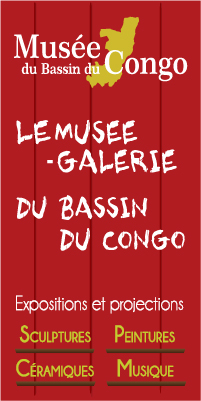Brèves High-TechLundi 21 Août 2017 - 2:25 Focus
Les téléphones actuels sont de plus en plus puissants. Ils ne servent plus qu’à émettre et recevoir des appels. Ils sont désormais capables de se rendre sur Internet, d’envoyer et de recevoir des emails, prendre des photos... Toutefois, pour effectuer toutes ces tâches, leurs utilisateurs doivent au préalable s’imprégner des fonctionnalités qu’ils comportent. Or, il s’avère que la plupart des possesseurs d’iPhone ou d’autres marques de smartphones ne connaissent pas certaines fonctionnalités de leurs mobiles. Pour ce numéro, nous allons à travers la rédaction de « presse citron » nous focaliser sur le smartphone de la marque à la pomme et 14 de ses fonctionnalités pratiques, dont l’activation pourrait vous faire gagner du temps. 1. Faites lire vos emails vocalement par SIRI Lancez l’application et dites en articulant bien “Lis mes mails”. Et la liste de vos derniers emails s’affiche sur l’écran, pendant que SIRI les lit à haute voix., il s’occupera d’énoncer les en-têtes de vos mails. Pratique si vous conduisez, entre autres. 2. Bloquez des correspondants Rendez-vous dans Réglages > Téléphone > N° bloqués, et sélectionnez les personnes que vous voulez bloquer. Si vous décidez de débloquer, retournez dans la liste des N° bloqués et faites glisser votre doigt dessus de droite à gauche. 3. Annulez une action précédente Vous voulez effacer du texte que vous venez de saisir ou annuler les modifications sur une photo ? Rien de plus simple, secouez votre appareil et c’est fait. 4. Mettez du texte en forme dans un email Sélectionnez le morceau de texte que vous souhaitez modifier, puis dans la barre noire qui apparaît, cliquez sur la flèche droite. Apparaît alors un petit menu avec trois icônes qui vous permettent de choisir parmi Gras, Italique ou Souligné. 5. Synchronisez automatiquement vos notes dans Gmail Quand vous saisissez quelque chose dans l’application note, mais aussi quand vous modifiez un texte existant, à condition que vous ayez un compte Google/Gmail et que vous soyez connecté, celle-ci va aller s’enregistrer et le ranger dans un libellé Gmail « Notes » qui se crée automatiquement. Ainsi, si vous commencez à rédiger un document assez long ou que vous prenez quelques notes sur votre iPhone, une fois arrivé au bureau, vous pourrez ouvrir la note dans Gmail et la récupérer pour par exemple la coller dans un autre document. Bonus : cela permet de synchroniser vos notes avec tous les terminaux connectés à votre compte Google, Android, Windows Phone et BlackBerry inclus. Vous ne pouvez en revanche pas éditer une note à partir de Gmail 6. Faites lire tous les contenus écrits de votre iPhone vocalement Pour activer cette option, allez dans Réglages > Accessibilité > Énoncer la sélection. Vous pouvez aussi régler la vitesse de lecture : sélectionnez n’importe quel texte, email, note, page web, dans la barre noire qui s’affiche, cliquez sur la flèche droite, puis sur « Prononcer » et la voix vous lit le texte. Pratique pour ceux qui sont en voiture. 7 Utilisez les boutons de volume pour prendre une photo Pour cela, il vous suffit de presser indifféremment l’un des deux boutons de volume (Plus ou Moins) et le cliché est fait. 8. Faites la mise au point de luminosité/exposition Pour l’activer, il faudra lancer l’appli Appareil Photo, cadrer un sujet, puis déplacer votre doigt sur l’écran jusqu’à ce que l’image visée affiche l’exposition optimale. Pour obtenir plus de luminosité, faites glisser votre doigt sur une partie sombre de la photo, pour obtenir moins de surexposition et éviter les ciels brûlés ou trop blancs, passez votre doigt sur une partie claire. Une fois la mise au point effectuée, shootez ! 9. Verrouillez la mise au point Pendant une séance photo, alors que vous visez une scène, votre cadrage n’arrête de passer entre le clair et le sombre, ou flou et net. Maintenez votre doigt appuyé sur l’écran pendant 2 secondes puis relâchez. Une étiquette jaune “Verrouillage AE / AF” apparaît en bas de l’écran. Votre mise au point est bloquée, vous pouvez prendre la photo. 10. Prenez des photos en mode rafale Visez et shootez en laissant votre doigt appuyé sur le bouton de prise de photo. Ça mitraille à la vitesse de la lumière. Attention, arrêtez quand même au bout d’un moment sinon vous risquez de vite saturer la précieuse mémoire de votre iPhone. 11. Regardez l’horodatage de vos textos Dans la liste des textos dans une conversation, les messages sont seulement classés par date. L’heure de chaque message n’apparaît pas par défaut. Pour faire apparaitre l’heure de chaque texto, faites glisser votre doigt de droite à gauche. Et oui, l’heure est planquée à droite. 12. Obtenez une vue plus détaillée de l’agenda Pour voir le détail des évènements sans avoir à cliquer sur chacun, basculez juste de mode portrait à mode paysage, et vous voyez apparaître les détails. 13. Créez des raccourcis pour les expressions courantes Vous utilisez fréquemment une série d’expressions qui reviennent régulièrement dans vos textos, emails, ou notes. Vous pouvez créer des raccourcis sous forme de lettres ou acronymes pour chacune de ces expressions. Pour cela, allez dans Réglages > Général > Clavier > Raccourcis > Ajouter un raccourci. Là saisissez dans la première ligne l’expression entière, et dans la deuxième l’abréviation que vous souhaitez. 14. Passez en « mode Avion » pour charger deux fois plus vite Accédez aux paramètres du téléphone, sélectionnez l'icône de l'application « Paramètres » sur l'écran d'accueil du téléphone ou dans le menu d'applications pour accéder aux paramètres du téléphone. L’application est placée tout en haut de la barre « Mode Avion », cliquez et c’est fait !
Durly Emilia Gankama Légendes et crédits photo :Illustrations Notification:Non |


 Redécouvrez votre iPhone
Redécouvrez votre iPhone